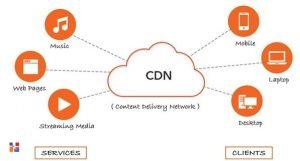Inilah Cara Mudah Mengatasi Masalah 502 Bad Gateway
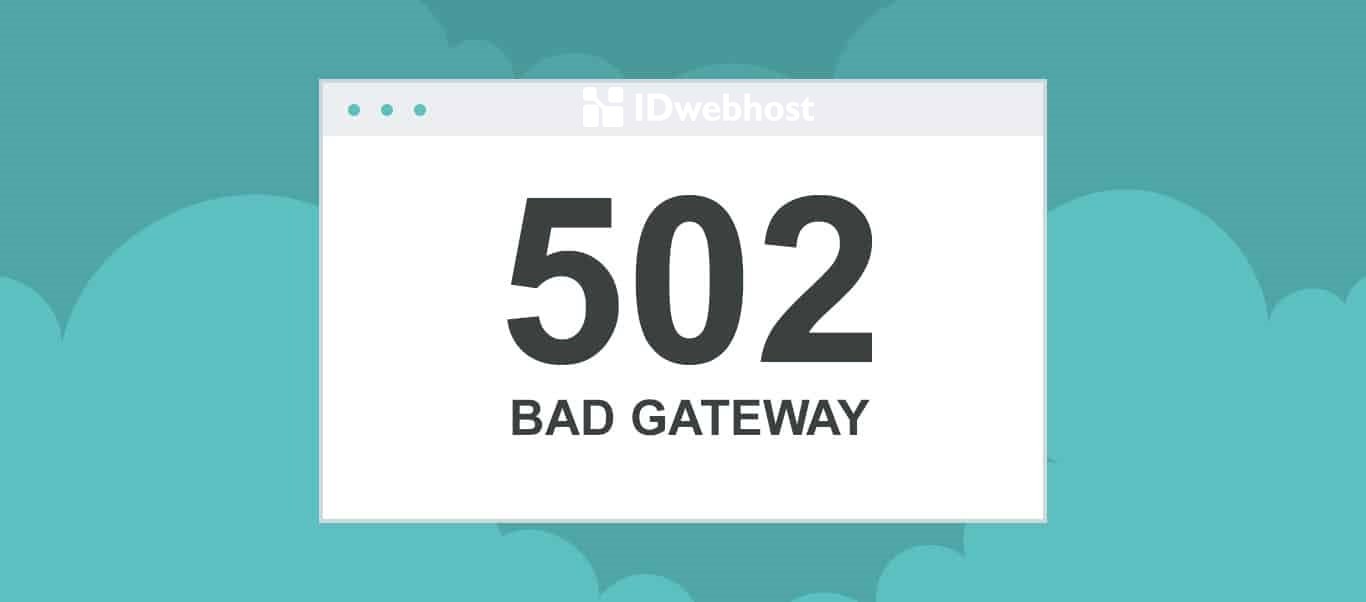
Error di website, yang disebut 502 Bad Gateway adalah salah satu error atau kerusakan yang seringkali kita temui pada WordPress, Blogspot, atau beberapa website lainnya melalui berbagai jenis platform yang berbeda.
Dampak dari masalah ini pun cukup merugikan bagi blog atau website karena bisa menyebabkan penurunan pengunjung.
Pada umumnya, kesalahan ini disebabkan adanya masalah pada server. Namun tidak jarang pula hal ini disebabkan masalah dari sisi website itu sendiri. Selain itu ada beberapa penyebab lain.
Seperti adanya bug di script PHP, misalnya plugin atau tema yang tidak kompatibel, Cache browser bermasalah. Terjadi kesalahan pada perangkat router atau jaringan, CDN (Content Delivery Network) bermasalah dan adanya masalah terkait sistem nama domain (DNS).
Yang paling penting dalam menghadapi error 502 Bad Gateway ini adalah tidak perlu panik. Karena hal ini pernah terjadi pada banyak website, bahkan website besar sekalipun.
Google, Facebook, Twitter, Youtube pernah mengalaminya. Biasanya kesalahan jenis ini dapat kita perbaiki dalam waktu beberapa menit saja. Berikut cara mengatasi 502 Bad Gateway.
Cara Mengatasi 502 Bad Gateway
1. Reload atau refresh halaman website
Tidak usah takut dan khawatir, karena 502 Bad Gateway tidak akan merusak sistem server website anda secara keseluruhan. Umumnya, penyebab error 502 adalah server asal yang overloaded atau punya banyak muatan sehingga membutuhkan waktu lebih untuk membuat situs Anda normal kembali.
Karena itu, cara termudah untuk mengatasi masalah ini adalah menunggu selama beberapa saat, kemudian refresh situs anda. Langkah ini bisa juga dilakukan dengan menekan tombol F5 pada keyboard Anda.
Jika anda ingin melakukan pengecekan, silakan akses website Anda melalui browser berbeda atau private browser. Jika Anda ingin mengetahui lebih lengkap mengenai tool untuk mengecek server Anda bisa mencari di google dengan kata kunci tools online.
2. Hapus Cache Browser
Jika langkah pertama diatas gagal, maka anda bisa mencoba langkah selanjutnya. Menghapus cache browser merupakan cara termudah kedua untuk mengatas masalah 502 Bad Gateway karena browser masa kini dapat menyimpan file dari website yang sering Anda buka melalui komputer.
Jika anda tidak mengerti bagaimana menghapus cache browser, anda bisa mengikuti tutorial menghapus cache di browser berikut.
Mengapa cache browser harus dihapus? Karena ketika Anda membuka situs yang sama dalam waktu yang cukup sering, browser tidak perlu terus meminta file yang sama dari server karena sudah ada cache browser.
File di cache browser yang tidak sering berubah, di antaranya adalah gambar dan file CSS. Caching yang terlalu berlebihan akan akan menyebabkan munculnya error 502 Bad Gateway di browser Anda. Maka dari itu, menghapus cache dari browser patut Anda coba.
3. Restart Perangkat Jaringan yang Anda Gunakan
Jika 2 langkah diatas belum berhasil juga, mungkin kesalahan terletak di perangkat jaringan atau networking yang anda gunakan. Kesalahan atau masalah yang terjadi di perangkat jaringan bisa mengakibatkan muncul error 502 Bad Gateway pada situs anda.
Oleh karena itu tidak ada salahnya mencoba mematikan dan menyalakan ulang pernagkat jaringan. Yang perlu anda lakukan adalah hanya mencabut kabel power jaringan (unplug), lalu diamkan beberapa saat, kemudian pasang dan nyalakan kembali.
Lalu setelah menunggu kurang lebih 2 menit, silahkan coba kembali membuka website anda dan memastikan apakah masih mucul pesan 502 Bad Gateway atau tidak.
4. Kesalahan pada DNS
Bila 3 cara diatas belum berhasil, mungkin kesalahan ada pada DNS yang Anda gunakan. DNS, singkatnya adalah nama singkat dari sistem nama domain. Jadi, jika domain Anda tidak memunculkan alamat IP yang benar, maka Anda akan mendapatkan pesan error 502 Bad Gateway.
Hal ini bisa saja terjadi karena Anda baru saja memindahkan website WordPress dari provider hosting yang lama ke provider hosting yang baru, sehingga name server anda biasanya akan berubah.
Maka dari itu, untuk menyelesaikan masalah ini Anda harus menunggu masa propagasi selama 24 jam. Selain itu anda bisa juga melakukan Flush DNS yang caranya mirip dengan menghapus cache browser. Atau anda bisa juga melakukan cara terbaik yaitu dengan tidak menghentikan propagasi domain sehingga proses tersebut bisa berhasil dilakukan
5. Mengecek Layanan Hosting
Penyebab paling sering tentang munculnya pesan 502 Bad Gateway adalah adanya masalah pada web hosting yang digunakan. Misal, karena website banyak menggunakan query.
Biasanya masalah ini sering terjadi pada shared hosting, dimana ada script tertentu yang menghambat query situs anda. Hal ini kerap kali dilakukan guna mencegah server down dan berakibat ke user lainnya dengan server yang sama sehingga terjadilah error ini.
Salah satu cara untuk mengatasi masalah layanan hosting ini adalah dengan beralih ke layanan VPS
6. Mengecek Plugin dan Template
Jika 5 cara diatas belum sukses, mungkin kesalahan terletak pada plugin dan template yang menyebabkan munculnya pesan 502 Bad Gateway. Script ataupun query dari situs Anda dapat saja terhenti oleh sistem server karena adanya script yang bermasalah pada WordPress anda.
Nah, sumber permasalahan tersebut kerap kali ditemukan terjadi pada plugin atau template yang Anda install.
Untuk mengatasi masalah ini, Anda hanya tinggal melakukan pengecekan dengan cara menonaktifkan semua plugin, kemudian coba akses website Anda kembali sebelum memastikan error tersebut masih ada atau tidak.
Untuk menonaktifkan plugins, langkah pertama anda harus login ke dashboard WordPress, kemudian pilih menu Plugins > Installed Pluggins. Lalu checklist semua plugin, klik Deactive pada pada menu dropdow dan pilih apply.
Jika dashboard WordPress Anda tidak bisa dibuka, anda bisa menonaktifkan plugin melalui FTP clients seperti FileZilla. Untuk menonaktifkan plugin, anda tinggal mengubah nama folder plugins menjadi nama lain.
Lalu, untuk mengakses folder plugins dengan cara masuk ke direktori utama instalasi WordPress Anda, dan buka folder wp-content. Jika sudah dicek dan erorr tidak muncul, silahkan aktifkan lagi seluruh plugin anda dan jangan lupa untuk menamai kembali folder plugins yang sebelumnya telah anda ubah
7. Matikan CDN untuk sementara waktu
CDN atau Content Delivery Network merupakan layanan yang menampilkan file situs WordPress sehingga bisa meningkatkan performa website anda. Salah satu contoh CDN terbaik adalah Cloudflare, yang layanan serta paket gratisnya tidak jarang menyebabkan muncul pesan error 502 Bad Gateway.
Dan untuk mengatasi masalah ini sangat mudah, Anda hanya tinggal mematikan CDN yang ada gunakan untuk sementara waktu.
Penutup
Itu dia 7 cara mudah dan simpel untuk mengatasi masalah 502 Bad Gateway. Yang paling penting dalam menghadapi masalah ini adalah tidak panik, tetap tenang dan coba 7 cara mudah diatas.
Nah, buat Anda yang ingin membuat website, jangan lupa untuk memilih penyedia hosting yang tepat. Bukan hanya harga yang harus dipertimbangkan. Tapi ada hal lain, seperti fitur, performa, dan pelayanannya.
IDwebhost punya beragam jenis dan paket hosting murah yang bisa Anda pilih sesuai dengan kebutuhan. Bukan cuma murah, beli hosting murah di IDwebhost sering ada promo, lho!
Hosting murah, ya IDwebhost!